

Deezer Music Converter
En raison de sa commodité et de son prix abordable, Chromecast est populaire auprès des amateurs de streaming vidéo. Il vous permet de profiter des téléviseurs connectés sans avoir besoin d'une smart TV. Vous pourrez regarder des films et des séries à partir de plusieurs plateformes de streaming, notamment Netflix, Mycanal, Amazon Prime Video, etc.
Dans le même temps, Chromecast est également très populaire parmi les fans de streaming musical. Deezer a été l'un des premiers services de diffusion de musique compatible Chromecast, vous permettant de caster de la musique directement depuis l'application Deezer sur votre téléviseur connecté à Chromecast. Cet article couvrira plusieurs façons de caster Deezer sur votre téléviseur avec Chromecast.
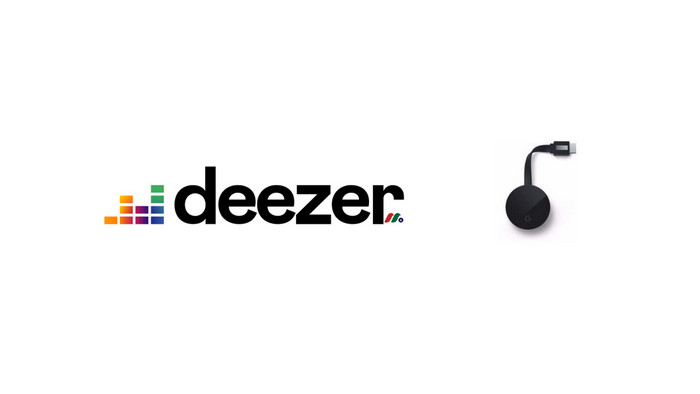
Méthode 1: Castez Deezer à l'aide d'un smartphone
Méthode 2: Castez Deezer à l’aide du navigateur Chrome
Prérequis:
1. Allumez votre téléviseur, puis connectez l’appareil Chromecast aux téléviseurs Port HDMI.
2. Assurez-vous de connecter votre Chromecast et votre appareil de diffusion au même réseau Wi-Fi.
Étape 1: Installez l'application Deezer sur votre smartphone Android ou iOS.
Étape 2: Ouvrez l’application Deezer et cliquez sur le bouton Caster dans le coin supérieur droit de l’écran de l’application.
Étape 3: Choisissez votre Chromecast dans la liste des appareils disponibles.
Vous pouvez maintenant écouter votre musique préférée et commencer à écouter sur votre téléviseur. Pour vous déconnecter, cliquez à nouveau sur l'icône Caster et sélectionnez l'option Arrêter de diffuser.
Étape 1: Démarrez le Navigateur Chrome sur votre PC.
Étape 2: Consultez le Site de Deezer et connectez-vous à votre compte.
Étape 3: Cliquez sur le Chrome dans le coin supérieur droit et sélectionnez le menu Caster.
Étape 4: Choisissez votre appareil Chromecast parmi les appareils disponibles.
Maintenant, commencez à jouer votre musique préférée et commencez à l’écouter via votre téléviseur.
Étape 1: Téléchargez et installez Deezer sur votre PC.
Étape 2: Lancez l’application Deezer sur votre PC.
Étape 3: Lancez le navigateur Chrome sur votre appareil et faites un clic droit sur l’écran du navigateur.
Étape 4: Sélectionnez Caster du menu et réglez la source sur Caster le bureau et choisissez votre appareil Chromecast dans la liste.
Maintenant, retournez voir Deezer. Jouez la chanson que vous voulez et écoutez-la sur votre appareil connecté à Chromecast.
Bien que les utilisateurs gratuits et les utilisateurs payants prennent en charge de caster de la musique sur le téléviseur, il existe certaines limitations pour les utilisateurs gratuits. Les utilisateurs gratuits ont des publicités lorsqu'ils écoutent de la musique. Si vous souhaitez bénéficier des mêmes droits que les utilisateurs payants après vous être désabonné. Veuillez envisager d'utiliser cette méthode.
Cette méthode utilise l'outil de conversion Deezer Music Converter qui peut convertir les chansons de Deezer en MP3/AAC/WAV/FLAC/AIFF/ALAC. Les balises ID3 et la qualité sonore sont conservées même après la conversion.
Caractéristiques clés de Deezer Music Converter
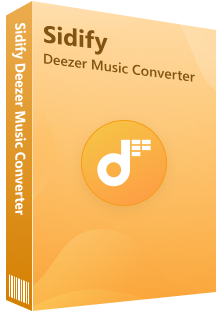
Deezer Music Converter
 Téléchargez des chansons de Deezer.
Téléchargez des chansons de Deezer. Convertissez les chansons au format MP3/AAC/FLAC/WAV/AIFF/ALAC.
Convertissez les chansons au format MP3/AAC/FLAC/WAV/AIFF/ALAC. Préservez la qualité audio Hi-Fi.
Préservez la qualité audio Hi-Fi. Conservez les balises ID3.
Conservez les balises ID3. 100% sans virus et sans plugins.
100% sans virus et sans plugins.Étape 1Lancez Deezer Music Converter
Après avoir téléchargé et installé Deezer Music Converter en fonction du système d'exploitation de votre ordinateur, lancez ce programme et connectez-vous à votre compte Deezer.
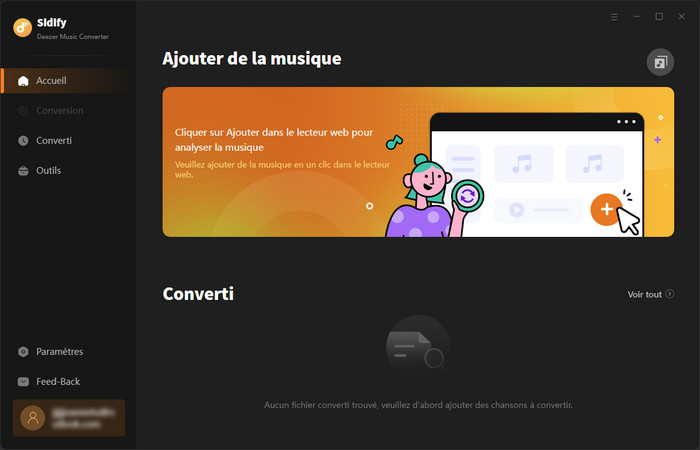
Étape 2Personnalisez les paramètres
Cliquez sur l'icône d'engrenage dans le coin supérieur droit. La fenêtre des paramètres apparaît. Ici, vous pouvez définir le format de sortie (MP3/AAC/WAV/FLAC/AIFF/ALAC), le débit binaire (320kbps, 256kbps, 192kbps et 128kbps), le dossier de sortie, etc.
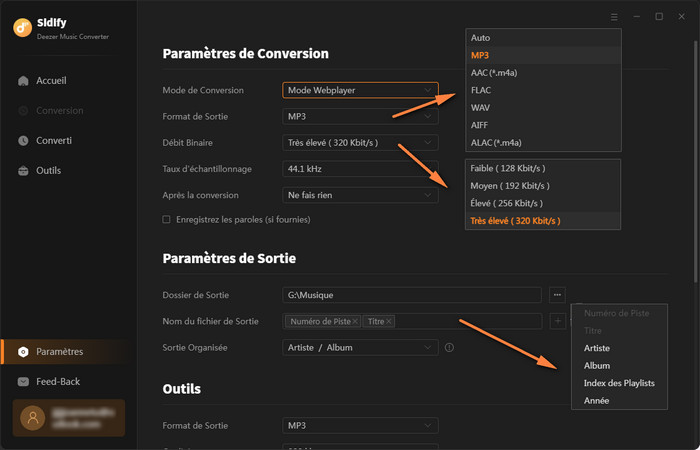
Étape 3Ajoutez de la musique de Deezer
Ouvrez maintenant une liste de lecture ou un album dans le lecteur Web. Cliquez ensuite sur le bouton Ajouter à la liste dans le coin inférieur droit de l'interface du programme. Les pistes de la liste de lecture ou de l'album sont répertoriées dans la fenêtre d'ajout. Cochez les titres souhaités.
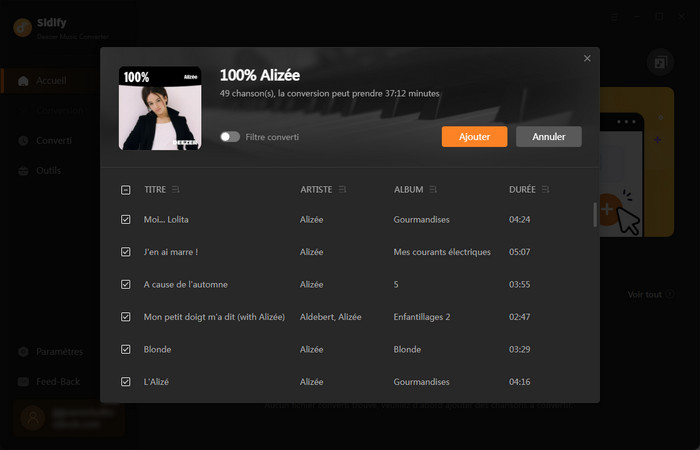
Étape 4Commencez la conversion
Cliquez sur Convertir maintenant. Les chansons seront converties au format souhaité et enregistrées sur votre PC.
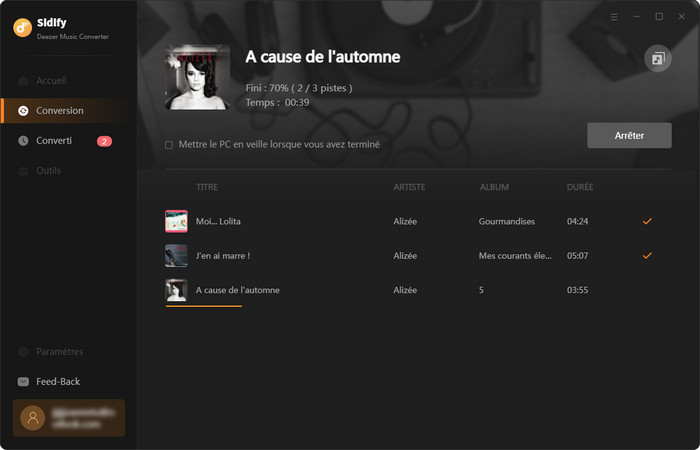
Vous pouvez désormais transférer vos chansons converties vers des appareils et des navigateurs multimédias qui sont compatibles avec Chromecast pour les caster sur le téléviseur.
L'interface utilisateur de Sidify peut être modifiée en raison de la mise à jour. Consultez le dernier tutoriel du logiciel >>
Bien que vous disposiez désormais de plusieurs façons de diffuser de la musique sur votre Chromecast, il existe encore de nombreuses limitations une fois que votre compte a cessé d'être abonné. Nous vous recommandons d'utiliser le Deezer Music Converter, qui non seulement vous libère de ces limitations, mais prend également en charge davantage d'appareils avec de la musique convertie.
Note : La version d'essai gratuit de Deezer Music Converter ne vous permet que de convertir 1 minute pour chaque fichier audio, vous pouvez déverrouiller cette limitation en achetant la version complète.

Apple Music Converter est un excellent téléchargeur de musique Apple Music pour les utilisateurs Windows qui peut télécharger de la musique ou des playlists Apple, de la musique M4P et des livres audio iTunes en des formats audio de haute qualité MP3, AAC, WAV, AIFF, FLAC et ALAC.
En savoir plus >Ce dont vous aurez besoin
Nouveaux programmes
Produits d'IA Puissants
Avis sur Produits
Articles Sur Deezer Music
Pourquoi Sidify ?

Garantie de Remboursemnt
Tous les produits offrent une garantie de remboursement.

Achat sécurisé
Toutes les transactions dans le processus de paiement sont protégées par SSL.

100% Sain et Sauf.
Tous les logiciels sont exempts de virus.